В предыдущей статье было показано, как открыть «Управление каталогами» в шаблоне сайта Joomla. В этой статье рассмотрим то, как создавать папки в шаблоне сайта Joomla с помощью админки в окне «Управление каталогами». Для этого нужно понимать, что папку можно создать как в корне папки шаблона, так и вложить новую папку в имеющуюся в файловой структуре шаблона папку. Ниже будут показаны оба варианта размещения новой папки и объяснено их отличие.
Открываем окно «Управление каталогами»
По ссылке выше дано подробное описание, как открыть окно «Управление каталогами». Для этого нужно кликнуть левой кнопкой мышки по кнопке «Управление каталогами» в верхнем ряду кнопок управления. На картинке ниже показано текущее состояние дерева каталогов шаблона для того, чтобы его можно было сравнить с тем, что получится после описанных ниже манипуляций по созданию папок.
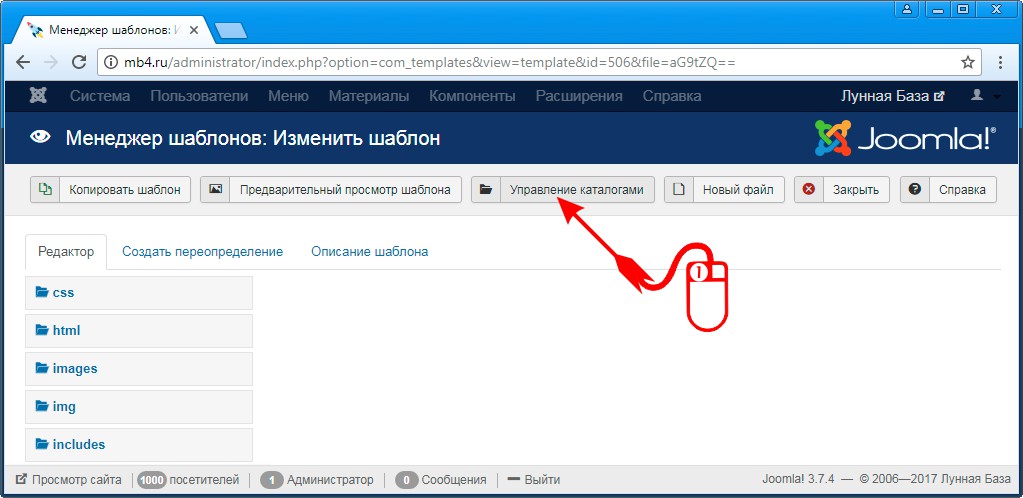
Создание новой папки в корне папки шаблона
Сначала рассмотрим, как создать новую папку в корне папки шаблона. Для этого не нужно трогать навигацию по папкам шаблона, расположенную слева в окне «Управление каталогами», а сразу приступить к созданию новой папки.
Для создания новой папки нужно ввести её название (цифры и/или латинские буквы) и нажать на кнопку «Создать»:
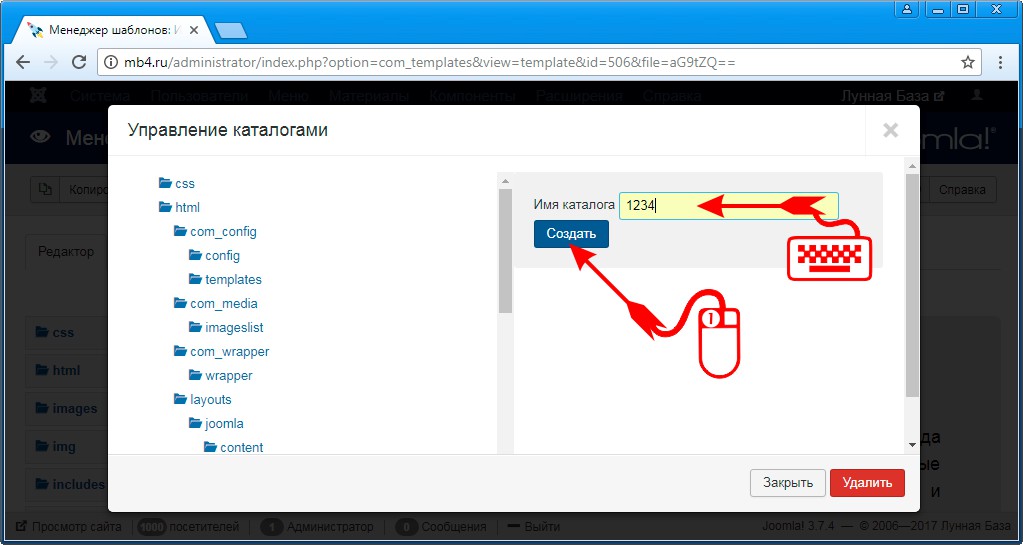
После этого окошко «Управление каталогами» автоматически закроется и на вкладке «Редактор» менеджера шаблонов слева в дереве папок можно будет найти только что созданную папку (они располагаются в алфавитном порядке):
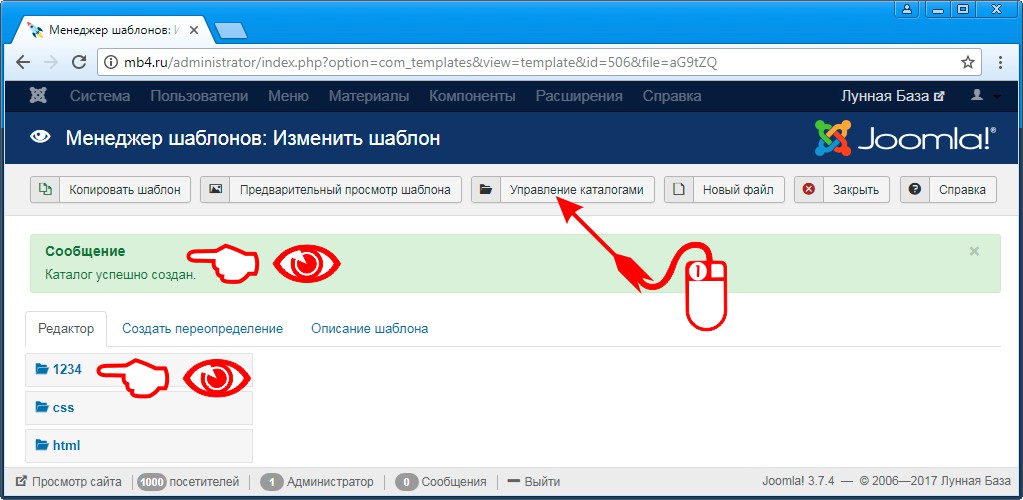
Создание новой папки, вложенной в другую папку шаблона
Осталось рассмотреть, как создать новую папку, вложенной в другую папку шаблона. Для этого снова кликнем левой кнопкой мышки по кнопке «Управление каталогами» и в открывшемся окне «Управление каталогами» выберем каталог, в котором нужно создать новую папку. Для этого нужно кликнуть по его названию в дереве каталогов слева. И оно станет активным. Это значит, что новая папка будет создана в этом выбранном каталоге. После этого останется только ввести название новой папки и нажать на кнопку «Создать».
Для примера, создадим новую папку «5678» в папке «1234» которую предварительно выделим, кликнув по ней мышкой:
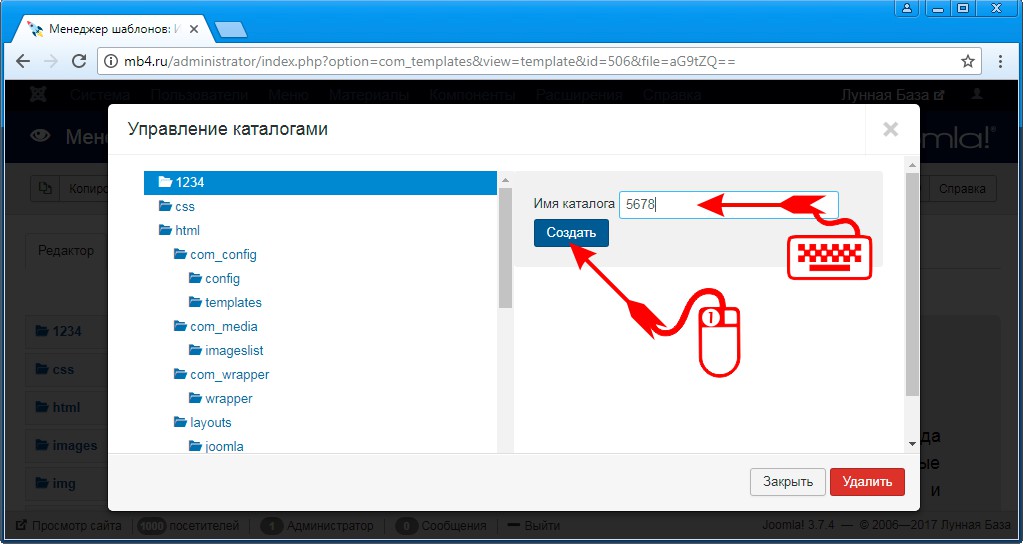
Для того, чтобы увидеть получившийся результат, нужно раскрыть папку «1234», кликнув по ней в дереве каталогов. Она и вложенные в неё папки пока не содержат файлов, поэтому её содержимое не отображается сразу.
После клика по папке, можно убедиться, что новая только что созданная папка находится в ней:
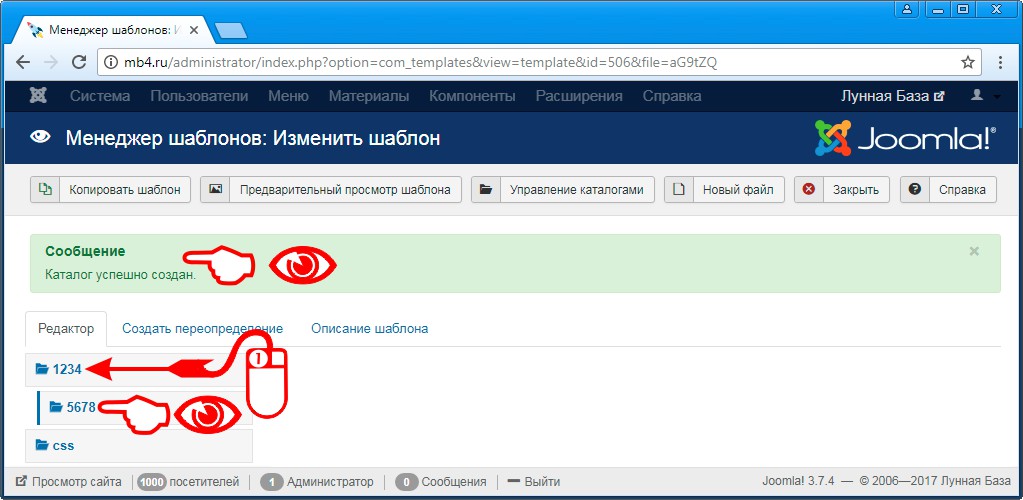
Заключение
Стоит отдельно отметить, что после каждого создания новой папки, в админке Joomla появляется уведомление,
Сообщение
Каталог успешно создан
которое помогает понимать, что всё происходит как нужно и контролировать процесс создания новых каталогов.
Заберите ссылку на статью к себе, чтобы потом легко её найти!
Раз уж досюда дочитали, то может может есть желание рассказать об этом месте своим друзьям, знакомым и просто мимо проходящим?
Не надо себя сдерживать! ;)



